¿Cómo puedo enviar mensajes al Campus Virtual?
La mensajería permite mantener una comunicación escrita entre dos o más usuarios. Todos los mensajes se registran y pueden revisarse posteriormente.
Al entrar en el Campus Virtual en la parte derecha nos fijamos en el apartado Mensajes. Es aquí donde aparecerán los mensajes que pueden enviarnos otros alumnos o profesores. Pulsamos ahora sobre Mostrar mis mensajes.

Podemos ver que se abre una pantalla de diálogo en la que, en la parte izquierda, vemos a las personas que nos han enviado un mensaje ya la derecha sus mensajes. Si queremos contestar estos mensajes lo haremos a través de Escribe un mensaje.

Supongamos ahora que queremos enviar un mensaje a una persona determinada que no nos ha enviado antes un mensaje.

Nos situamos en el menú de Administración y seleccionamos primero Usuarios y después Usuarios inscritos.

Aquí salen todos los usuarios inscritos en un curso determinado. Seleccionamos la cuenta de la persona a la que queremos enviar un mensaje.

Podemos ver toda la información relacionada con esa persona. Seleccionamos Mensaje.

Como podemos ver, nos sale la pantalla de diálogo que ya hemos descrito anteriormente.
Cuando tengamos más de una conversación con diferentes personas desde esta pantalla podremos escoger en la parte izquierda con la que queremos hablar.
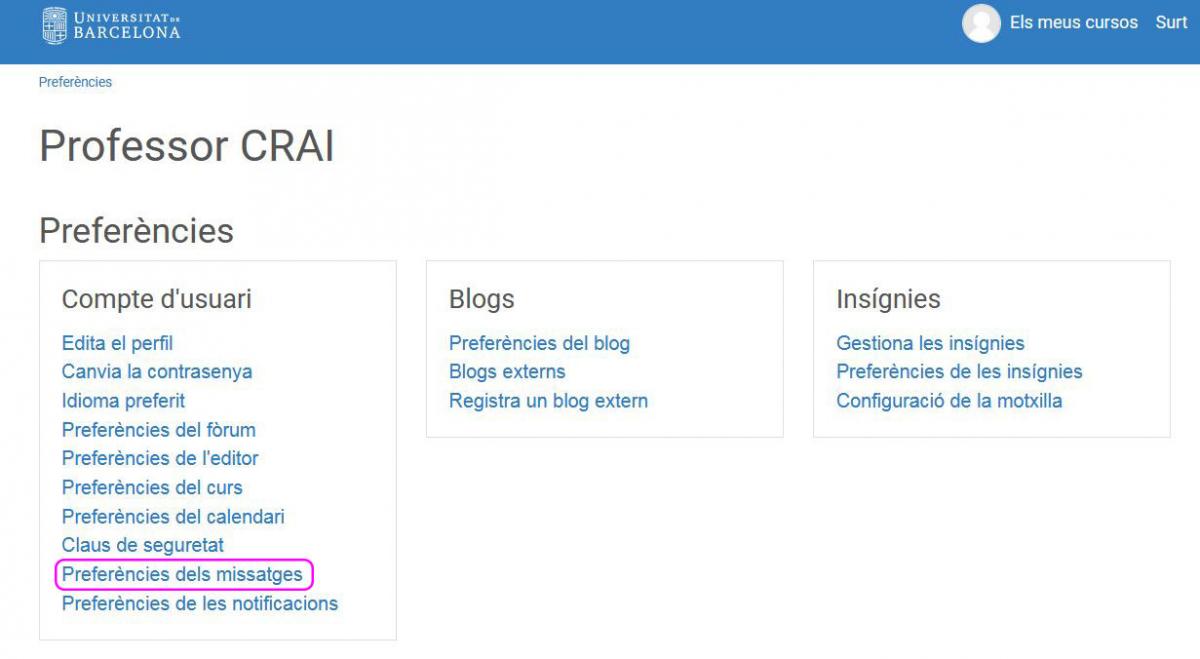
Por último desde nuestra cuenta podemos configurar las Preferencias de los mensajes.

Podemos impedir que nos envíen mensajes los usuarios que no estén en mi lista de contactos. También activar o desactivar nuestra visibilidad del Flujo de actividad y del Correo electrónico.
